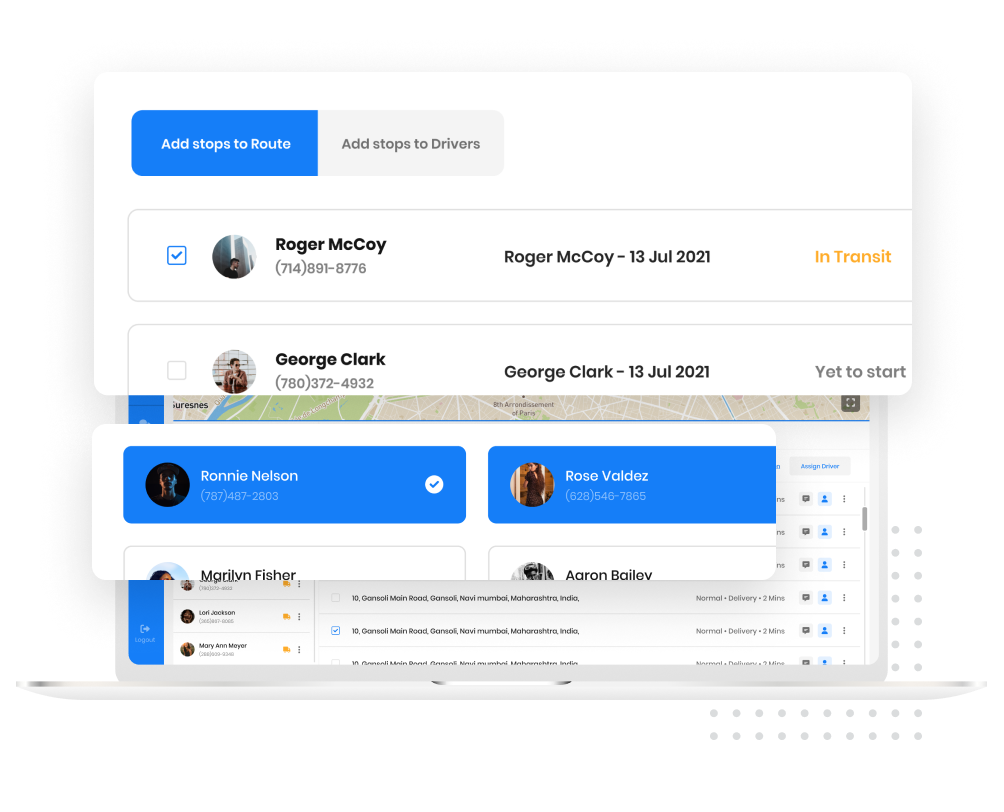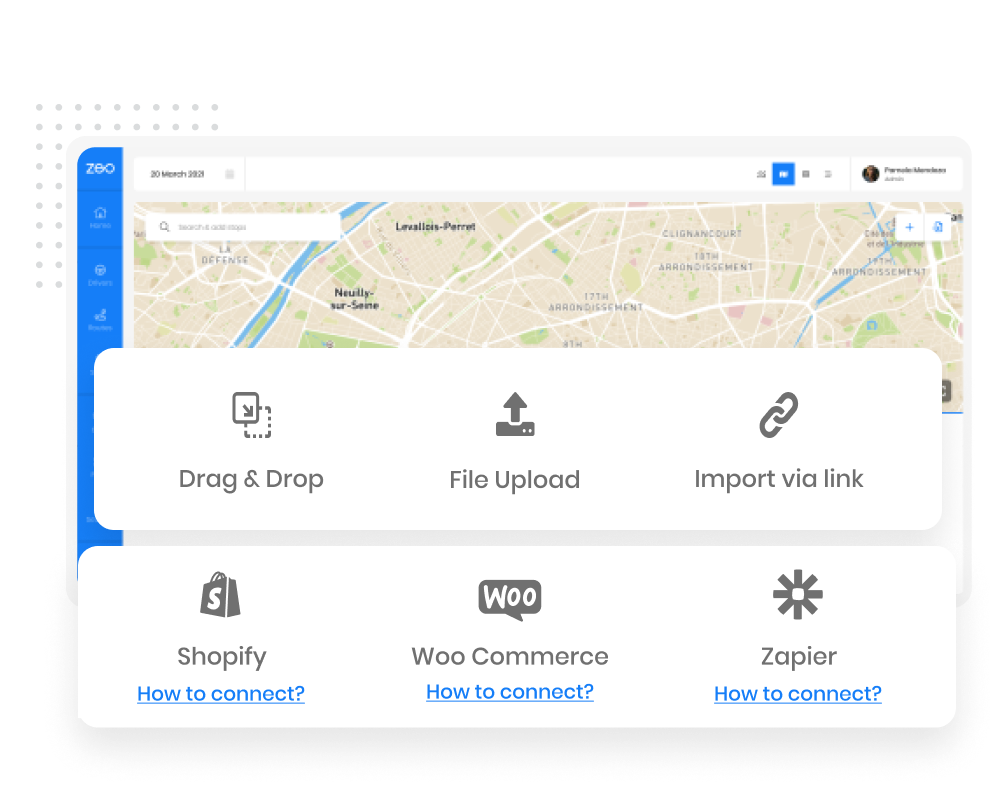500+
Propriétaires de magasin
5M +
conducteurs
100M +
Livraisons
Zeo Pour les propriétaires de flotte
Zéo est un Logiciel de gestion de flotte. Vous pouvez ajouter et attribuer des arrêts aux conducteurs directement sans aucun codage. Mise en place en 15 min.
-
Suivre plusieurs itinéraires – Fleet Tracker
Suivez plusieurs itinéraires créés pour différents conducteurs à l'aide d'une disposition d'onglets intuitive.
-
Propriétaires de flotte
Vous pouvez toujours sélectionner des arrêts pour les attribuer manuellement aux conducteurs.
-
Attribuer automatiquement des arrêts
Vous pouvez sélectionner tous les arrêts non attribués et Zeo les attribuera automatiquement et intelligemment à tous vos chauffeurs en fonction de leur emplacement.
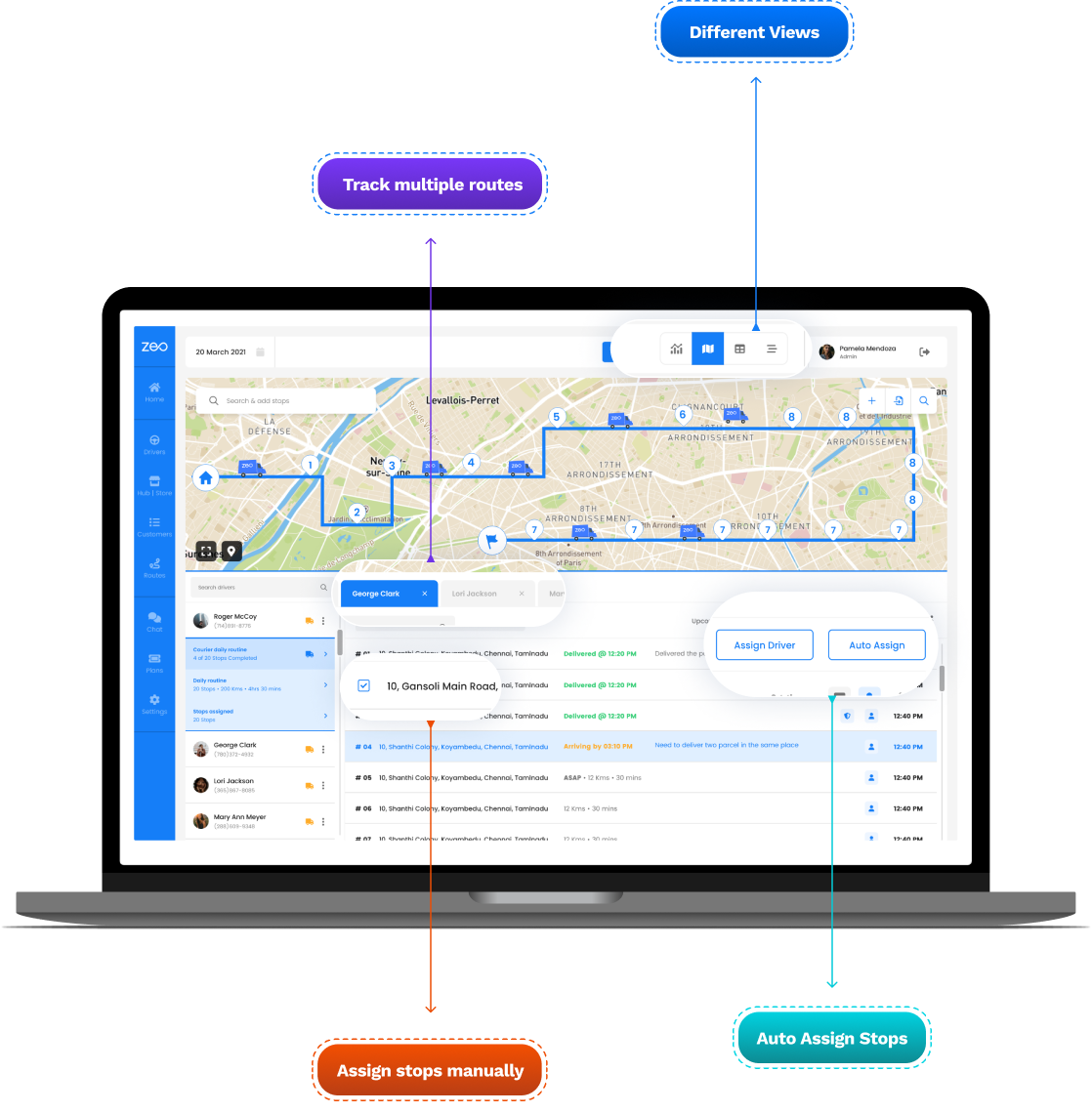
Progression de la livraison
Voir la progression de la livraison en temps réel
Obtenez des mises à jour précises sur la progression de la livraison et vérifiez si un chauffeur est à l'heure ou est facilement retardé.
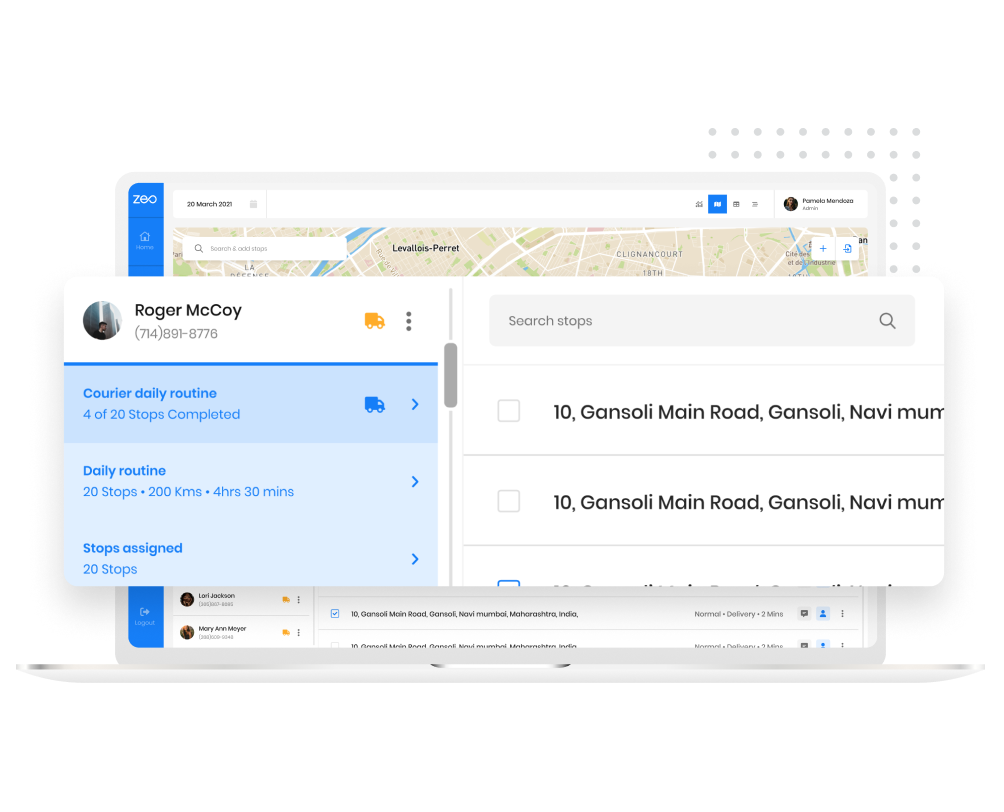
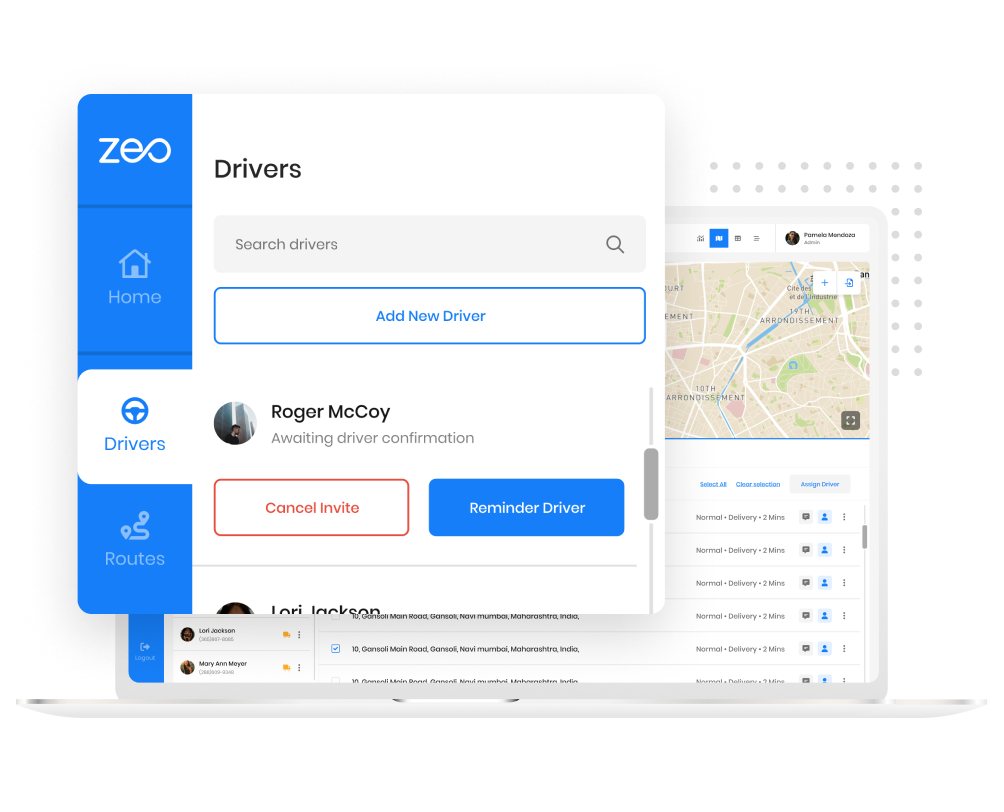
Conducteurs aux sièges
Tarification basée sur le siège. Pas besoin d'acheter des forfaits de conducteur individuels
De nombreux chauffeurs travaillent-ils selon des équipes différentes ? Besoin d’augmenter la capacité temporaire ? Les chauffeurs sortent souvent ? Désormais, achetez uniquement des sièges et attribuez ou supprimez des conducteurs à des sièges en fonction de ceux que vous souhaitez sur l'itinéraire.
Emplacement des centres de conduite
Définir la zone opérationnelle pour les pilotes et les hubs
Vous souhaitez qu'un chauffeur n'obtienne que des arrêts appartenant à une zone particulière ? Définissez maintenant facilement les limites et nous nous assurerions que les arrêts en dehors des limites ne sont pas attribués.
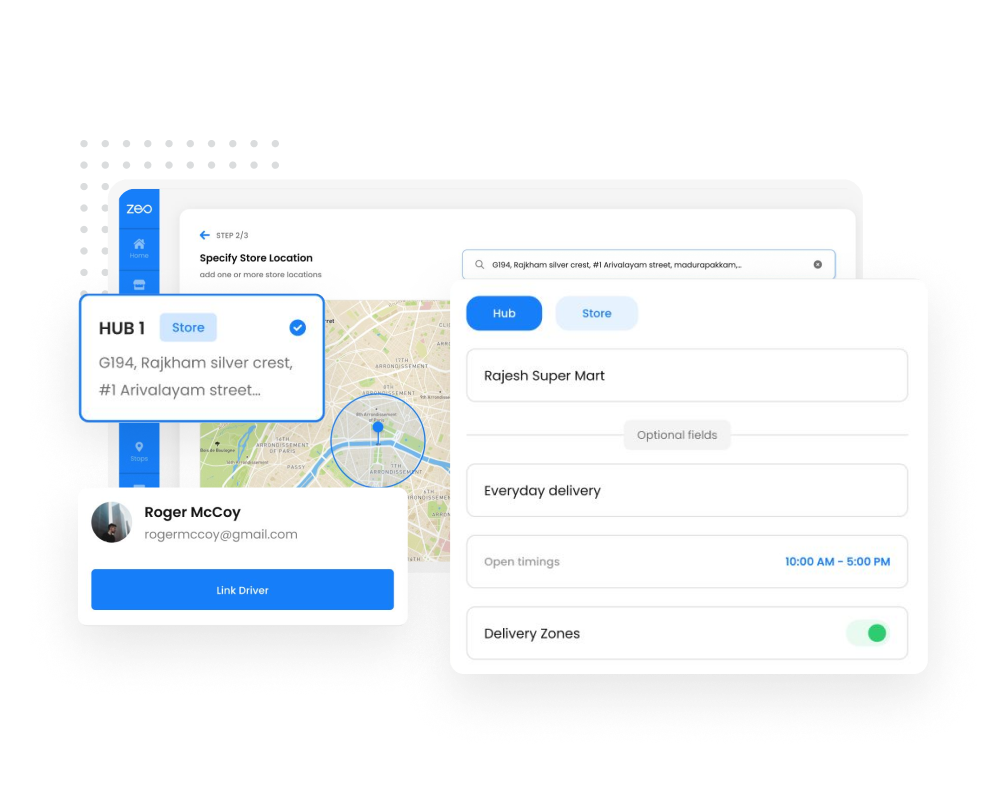
Analyse des pilotes
Analyse améliorée des conducteurs pour partager les performances des conducteurs
Savez-vous quels chauffeurs ont effectué le plus de livraisons à temps ? La vitesse moyenne à laquelle ils roulaient ? Combien de livraisons ont été très bien notées.
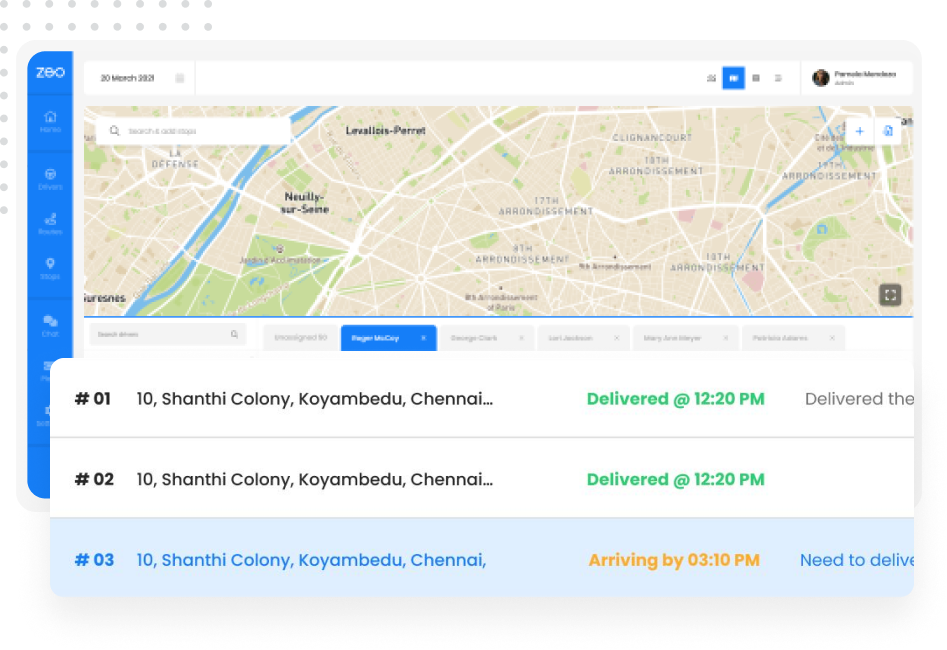
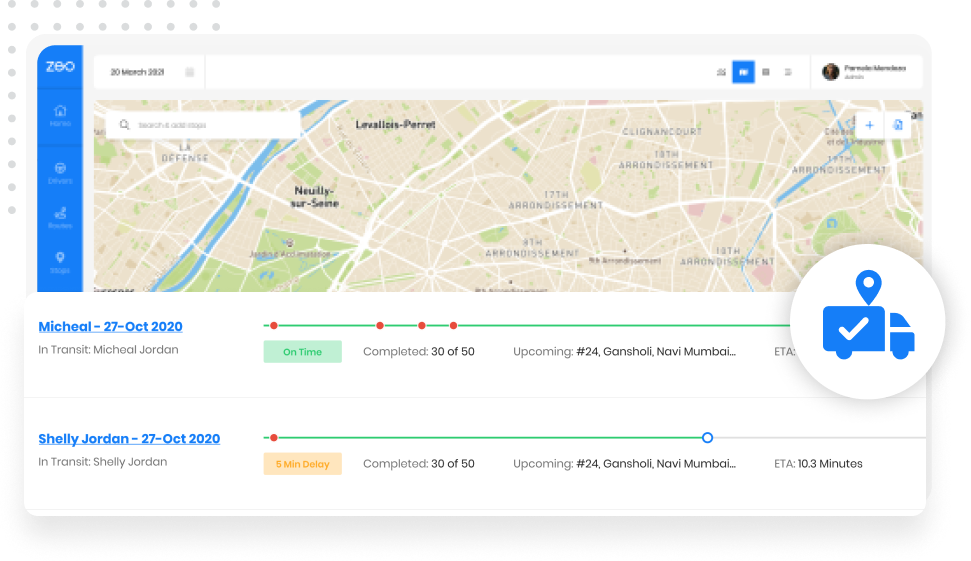
Visibilité sur la livraison
Envoyez la localisation en direct directement aux clients pour les informer des ETA
Augmentez vos scores de satisfaction client en offrant une visibilité sur la livraison. Envoyez directement des messages aux clients concernant l'ETA estimée et l'emplacement actuel du conducteur.